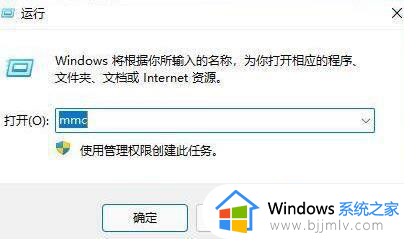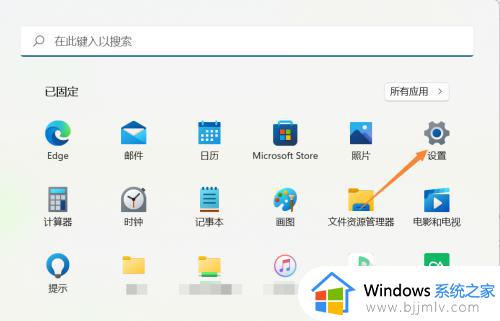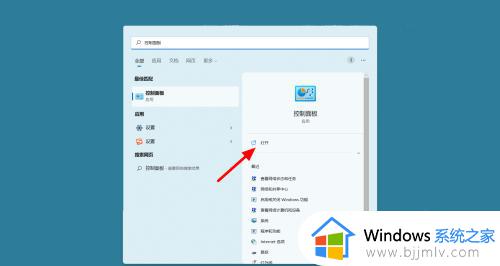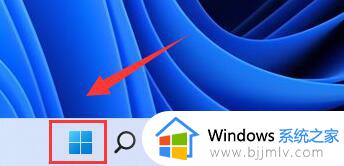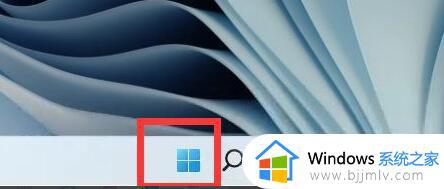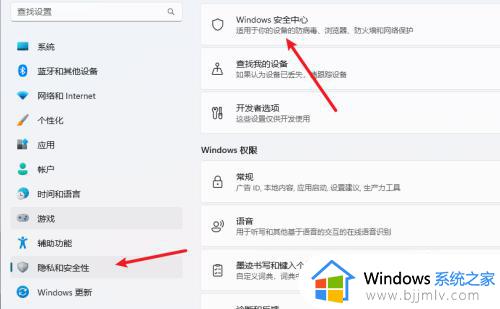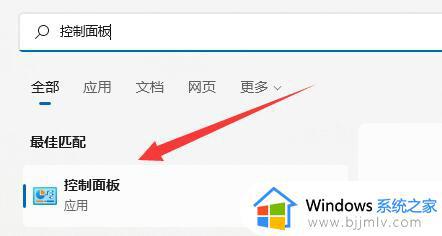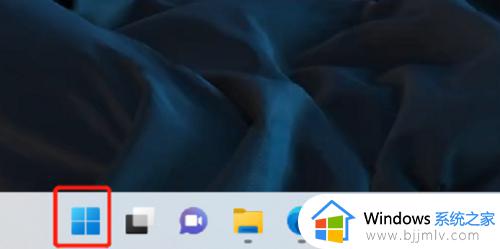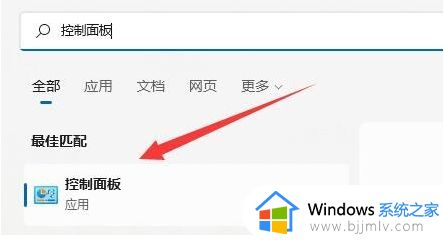windows11怎么打开防火墙 windows11如何打开防火墙
对于我们经常使用windows11的小伙伴来说防火墙肯定不陌生吧,防火墙可以帮助我们抵御各种的病毒入侵,保护我们的系统安全,如果我们没有了防火墙电脑隐私是什么的就会被泄露,那么windows11怎么打开防火墙呢?接下来小编就带着大家一起来看看windows11打开服务器的方法,希望对大家有帮助。
具体方法:
1、在系统桌面上空白地方点击一下鼠标右键移到个性化点击
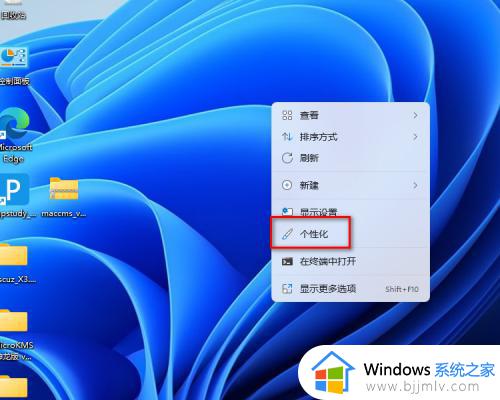
2、左侧查找这里输入防火墙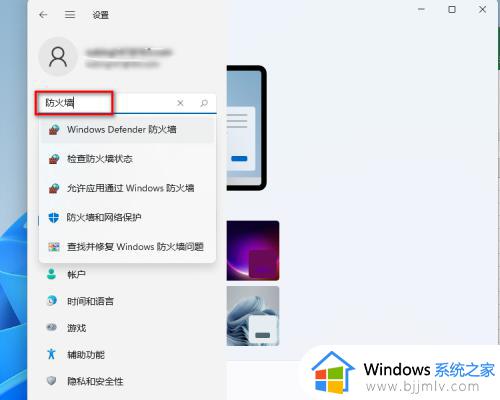
3、下面出来了两个防火墙需要注意一下每一个的功能是不一样的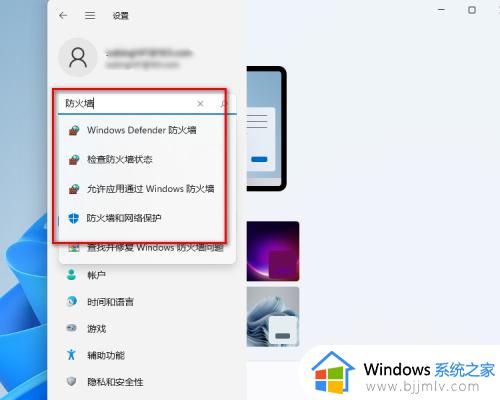
4、第一个是内置杀毒的软件功能是监控电脑里面的软件是不是病毒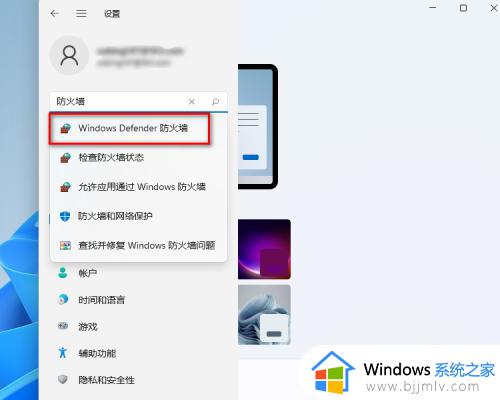
5、如果软件提示病毒就点击这个进去可以在左侧选择启用或者关闭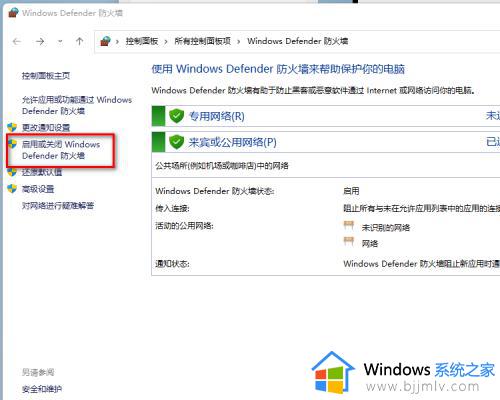
6、第二个是监控网络的如果需要设置一个软件能不能联网或者更改联网的端口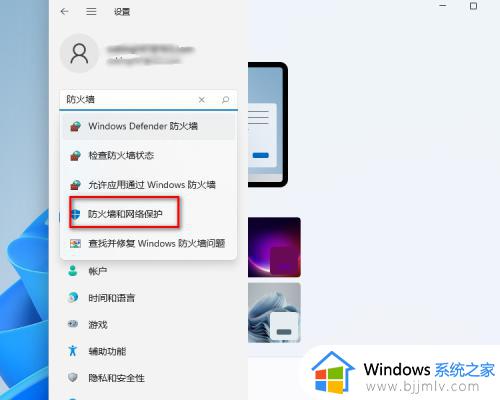
7、第一次打开软件弹出来是否连接网络提示就是这个地方设置的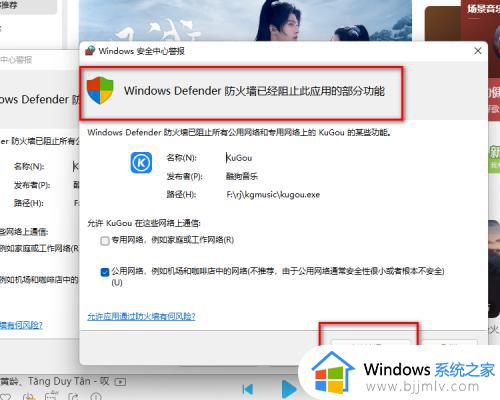
以上全部内容就是小编带给大家的windows11怎么打开防火墙方法分享啦,小伙伴们如果你的防火墙没有开启的话就快快去按照小编的方法开启,希望看完这篇小伙伴们可以学会如何打开windows11防火墙。